
Sparčiojo rinkimo pratęsimas yra skirtas pridėti naujų funkcijų į naršyklę, susijusią su žymių naudojimu. "Mozilla Firefox" valdytojai šis papildymas gali atrodyti kaip priežastis nėra labai patogu įgyvendinti standartinį elementą. Toliau, žingsnis po žingsnio, jūs sužinosite, kaip naudoti šį įrankį minėtoje interneto naršyklėje ir gali suprasti, ar verta įdiegti jį pastovi sąveika.
1 veiksmas: diegimas
Pirmiausia paliesime pirmąjį ir paprasčiausią etapą - greitojo rinkimo diegimą žiniatinklio naršyklėje. Tai daroma per įmonių parduotuvės papildų paspaudus tik vieną mygtuką.
Atsisiųskite "Speed Dial" per "Firefox" priedus
- Sekite aukščiau esančią nuorodą, kad surastumėte "Firefox" parduotuvės išplėtimo puslapį. Spustelėkite mygtuką "Pridėti prie" Firefox ".
- Patvirtinkite operacijos vykdymą, tada palaukite pirmojo užbaigimo. Sveiki atvykę į langą galite nedelsiant susipažinti su visomis galimomis galimybėmis, vizualiai išnagrinėjusi kūrėjus.
- Tada jis lieka tik spustelėkite "Pradėti naudotis", kad pereitumėte prie tolesnių nustatymų vykdymo.


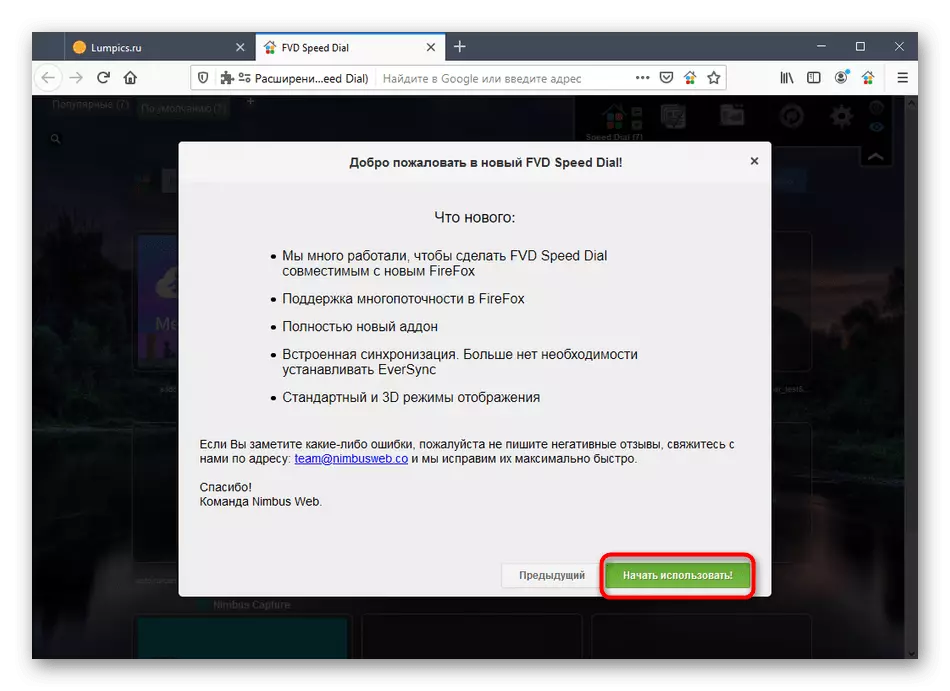
2 žingsnis: pažįstamas su pagrindiniais komponentais
Dabar trumpai suprasti su visais greitojo rinkimo įrankio komponentais. Ypač šis etapas bus naudingas tiems vartotojams, kurie niekada nesukėlė poreikio bendrauti su panašiomis plėtra. Apsvarstykite kiekvieną svarbų elementą.
- Kairės viršuje matote skirtukų sąrašą. Tai yra žymių grupės, apie kurdami vėliau. Perjunkite juos, jei norite peržiūrėti skirtingus išsaugotus skirtukus, kurie yra skirtingi pagal konkrečius parametrus.
- Žymos patys yra suformuotos plytelių pavidalu. Ekranas rodo jų logotipų, pavadinimų ir adresų miniatiūras. Paspauskite su kairiuoju pelės mygtuku vienoje iš plytelių yra atsakingas už puslapio atidarymą į naują skirtuką. Jei įvesite logotipą, galite jį perkelti į kitą poziciją ar apsikeitimo vietas su bet kuria kita šioje grupėje esanti žymė.
- Apsvarstykite keletą sąsajos elementų vienu metu. Per skydelį, kuris yra aukščiau esančioje dešinėje, perjungimas į standartines pertvaras. Žemiau esančiame ekrane galite pamatyti kategoriją "Populiariausi": puslapiai automatiškai pridedami čia, perėjimas prie dažniausiai pasitaiko. Perjunkite tarp esamų grupių į rūšiavimo vietas pagal datą.
- Maždaug tas pats principas veikia skyriuje "Neseniai uždarytas". Čia yra skirtukai, darbas, kuriame buvo baigtas šioje sesijoje. Jei yra daug elementų ir negalite rasti norimo, naudokite integruotą paieškos funkciją.
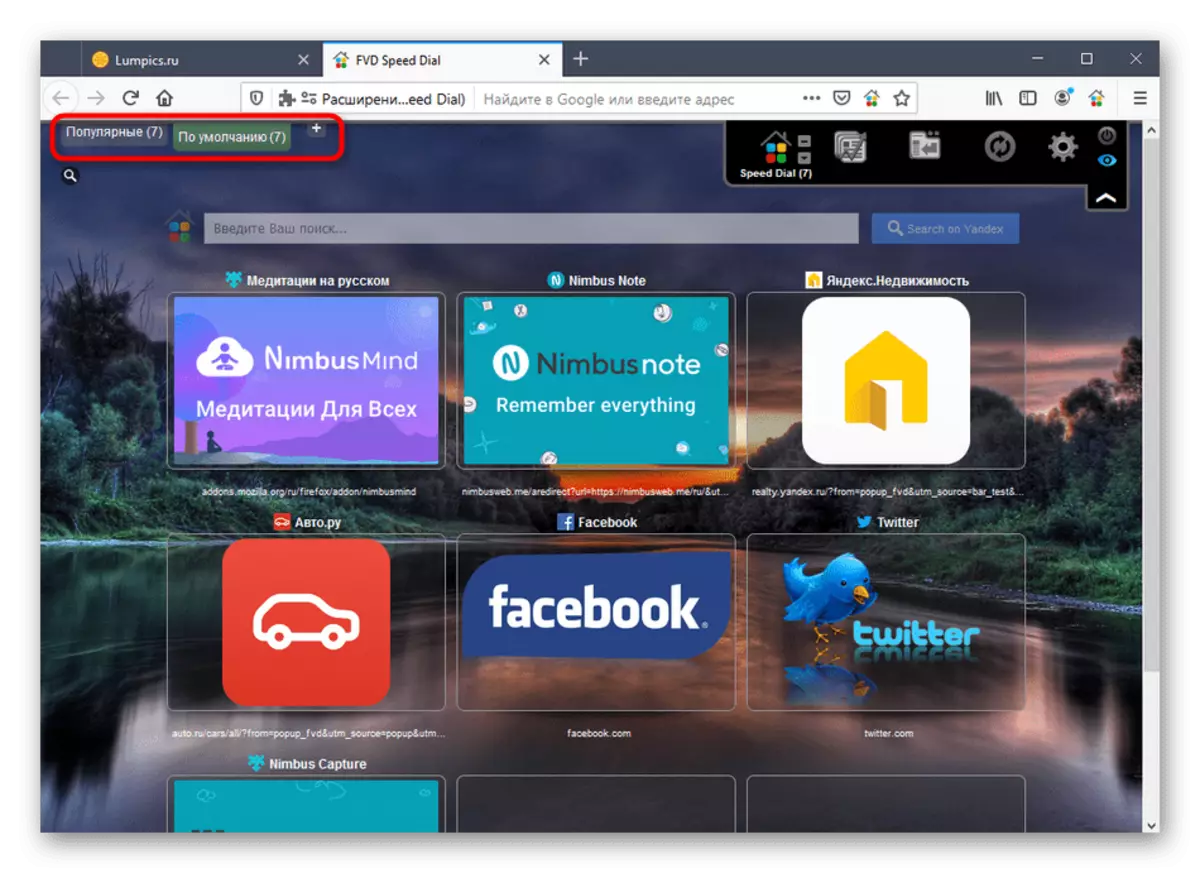



Pabandykite prisiminti sąveikos principą su pagrindiniais elementais, nes tolesnis greitojo ryšio naudojimo procesas sukasi aplink juos.
3 žingsnis: sukurti naują grupę
Aukščiau, mes jau minėjome grupių kūrimą, todėl turi laiko apsvarstyti šią operaciją išsamiau. Pasiskirstymas į tokias kategorijas leis jums sukurti atskiras katalogus konkrečios temos puslapių, paklausti pavadinimų grupėms paprastiems orientacijai tarp didžiulio išsaugoto žymių skaičiaus.
- Perjunkite į "Greito rinkimo" skyrių per viršutinį skydelį, kur į dešinę nuo jau esamų grupių, spustelėkite mygtuką Plius.
- Nustatykite katalogo pavadinimą, nustatykite jo poziciją ir baigusite, spustelėkite "Pridėti grupę".
- Įtrauktas naujas skirtukas ir perėjimas prie jo įvyko automatiškai. Dabar galite pradėti taupyti žymes, kas bus aptarta vėliau.


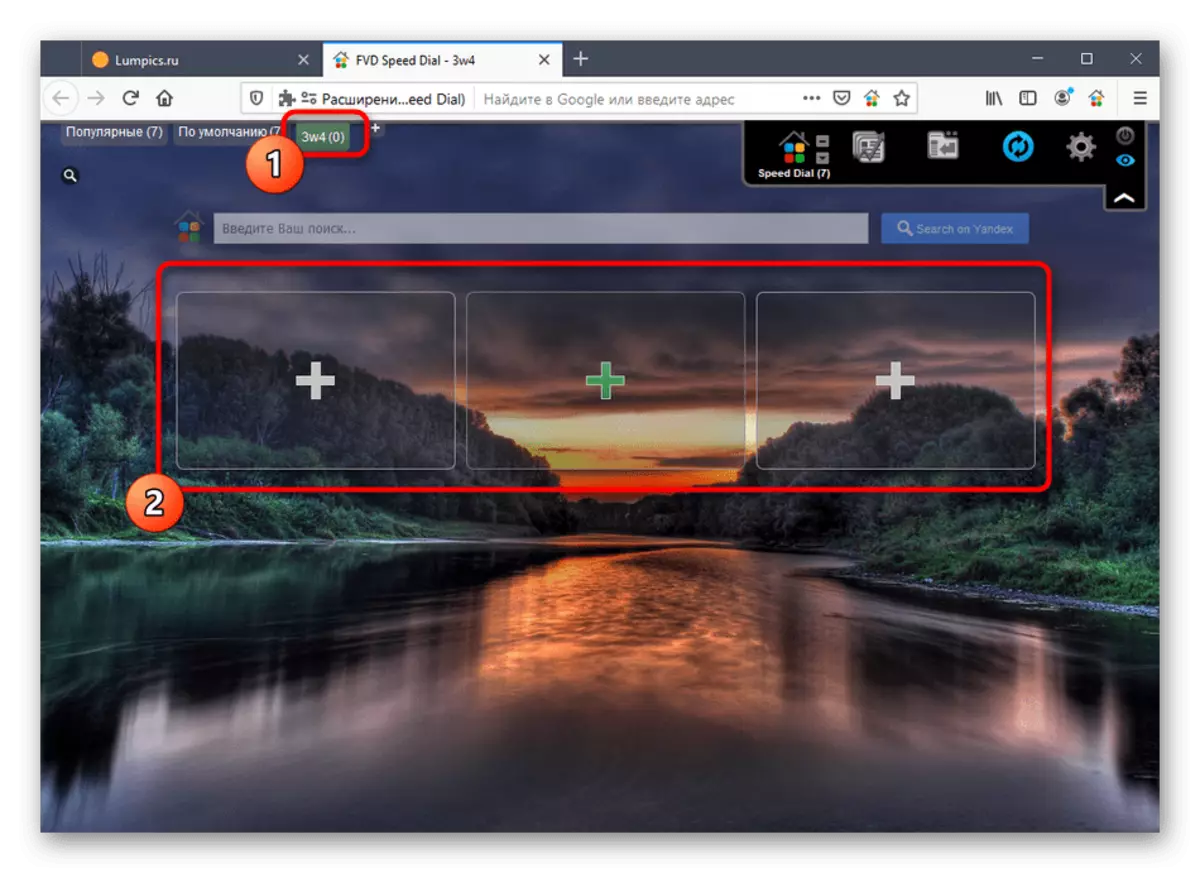
4 žingsnis: naujų vaizdinių žymių pridėjimas
Greito dialkai pagrindinis tikslas yra išsaugoti vizualines žymes, todėl kiekvienas vartotojas susiduria su naujų plytelės, skirtos greitai pasiekti. Kiekvienai iš grupių galite pridėti neribotą skaičių interneto adresų, nustatydami optimalius parametrus.
- Pirma, pereikite prie vienos iš grupių, kuriose spustelėję tuščią plyšį su plius ženklu.
- Atsidarys nauja forma. Jame galite tiesiog įterpti nuorodą į puslapį arba pasirinkite jį iš turimo šaltinio.
- Pridedant iš sąrašo, pavyzdžiui, "populiarus", ekrane bus rodomi svetainių sąrašas. Raskite reikiamą ir spustelėkite jį kairiuoju pelės mygtuku.
- Kai kuriems žymėms peržiūros automatiškai atrinktos, ir galite likti vienoje iš siūlomų variantų.
- Be to, galima atsisiųsti tiek savo logotipą, tikrinant žymeklį "Mano peržiūra". Tada jums reikia nurodyti failą, saugomą kietajame diske arba "flash" diske.
- Nustatymų pabaigoje spustelėkite tik "Pridėti svetainę", kad suaktyvintumėte naują vaizdinę žymą.
- Kaip matyti, papildymas sėkmingai praėjo. Spustelėkite "LKM" plytelę, kad atidarytumėte svetainę į naują skirtuką.
- Papildomi vizualinės žymės valdymo parametrai atliekami per kontekstinį meniu, atidarykite paspausdami PCM ant plytelių.
- Iš naujausių naujovių mes atkreipiame dėmesį į skaičiavimo skaičių paspaudimų svetainėje. Taigi galite stebėti perėjimų skaičių visam žymės išdėstymui.
- Norėdami pradėti, dešiniuoju pelės mygtuku spustelėkite tuščią vietą. Čia pateikiami parametrai, atsakingi už rūšies nustatymą, svetaines, taip pat galite greitai pridėti knygą spustelėję specialiai rezervuotą elementą.
- Peržiūrėti kitus parametrus per nustatymų meniu: paspauskite reduktoriaus mygtuką ant viršutiniame skydelyje dešinėje.
- Pagrindiniame skirtuke rodoma kategorija "Pagrindiniai nustatymai". Per jį galite išsaugoti nustatymus failo forma tolesniam atkūrimui, jei reikia. Nedelsiant yra numatytos grupės konfigūracija, taip pat į papildymo leidimus, nustatydami žymės langelį šalia esančių elementų.
- Šioje kategorijoje yra išvaizda. Atkreipkite dėmesį į pagrindinius parametrus ir perskaitykite kiekvienos eilutės vertę, kad nuspręstumėte, ar palikti elementą įjungtu arba išimkite žymės langelį. Čia kūrėjai pateikia išsamesnius kiekvieno nustatymo aprašymus, kurie padės pradedantiesiems vartotojams išsiaiškinti pradedantiesiems.
- Žemiau yra keletas slankiklių, kurie leidžia valdyti plytelių dydžius su žymes ir skaidrumo mygtukais.
- Ši kategorija vadinama "Nustatymai". Jame yra tik keli parametrai, atsakingi už maksimalų populiariosios grupės žymių skaičių. Jei pašalinsite žymės langelį su "populiarios" grupės ", jis nebebus rodomas išplėtimo lange.
- "Populiariausių" ir "neseniai uždarytų" grupių nustatymuose galite pasirinkti rūšiavimo režimą ir nustatykite rodomų elementų skaičių.
- Fono nustatymas įvyksta atskirame skirtuke. Yra sukurta statinė spalva arba vienas vietinėje saugykloje vaizdas.
- "Šrifto nustatymas" keičia užrašų spalvą, jų dydį ir rentgeno riebalus. Naudokite plyteles, esančias greitai nustatyti norimą spalvą elementams ar užrašams. Bet kuriuo metu visi nustatymai gali būti grąžinami į standartą spustelėję numatytuosius nustatymus.
- "PowerOff" funkcija leidžia sukurti slaptažodį, kad būtų galima atrakinti greitojo rinkimą. Tai bus malonu tose situacijose, kai nenorite pamatyti, ką prie naršyklės pridedamos žymos, ir juos rodyti turės įvesti nurodytą slaptažodį.



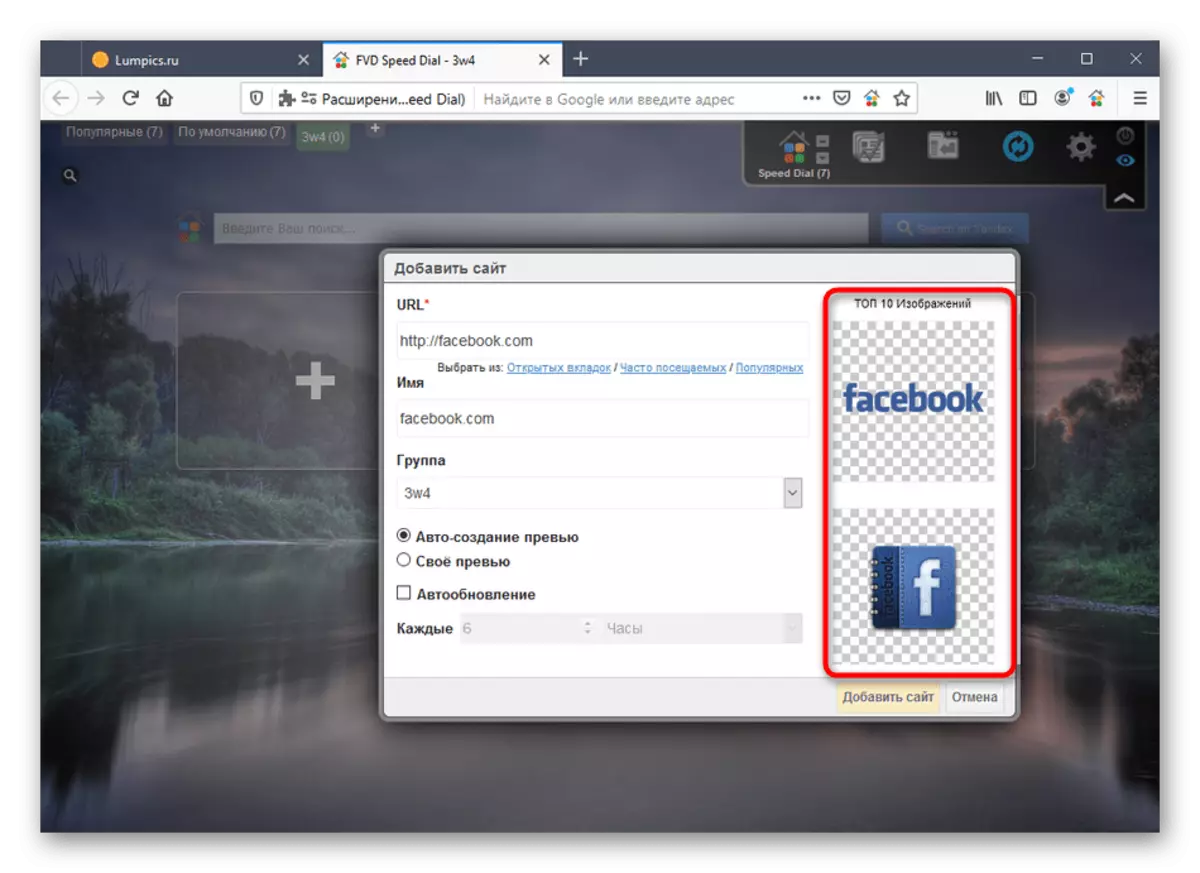





Kitos vizualinės žymės taip pat yra sukurtos taip pat. Nepamirškite, kad kiekvienas iš jų galite platinti į konkrečią grupę, nustatykite pavadinimą ir pasirinkite logotipą, kuris suteikia unikalumą į plokščių išvaizdą su skirtukais.
5 žingsnis: Bendrieji pratęsimo nustatymai
Jis lieka tik spręsti bendrųjų parametrų priedą svarstomas taip, kad kiekvienas vartotojas galėtų ją sukonfigūruoti save arba aktyvuoti naujas funkcijas kuriant paskyrą.


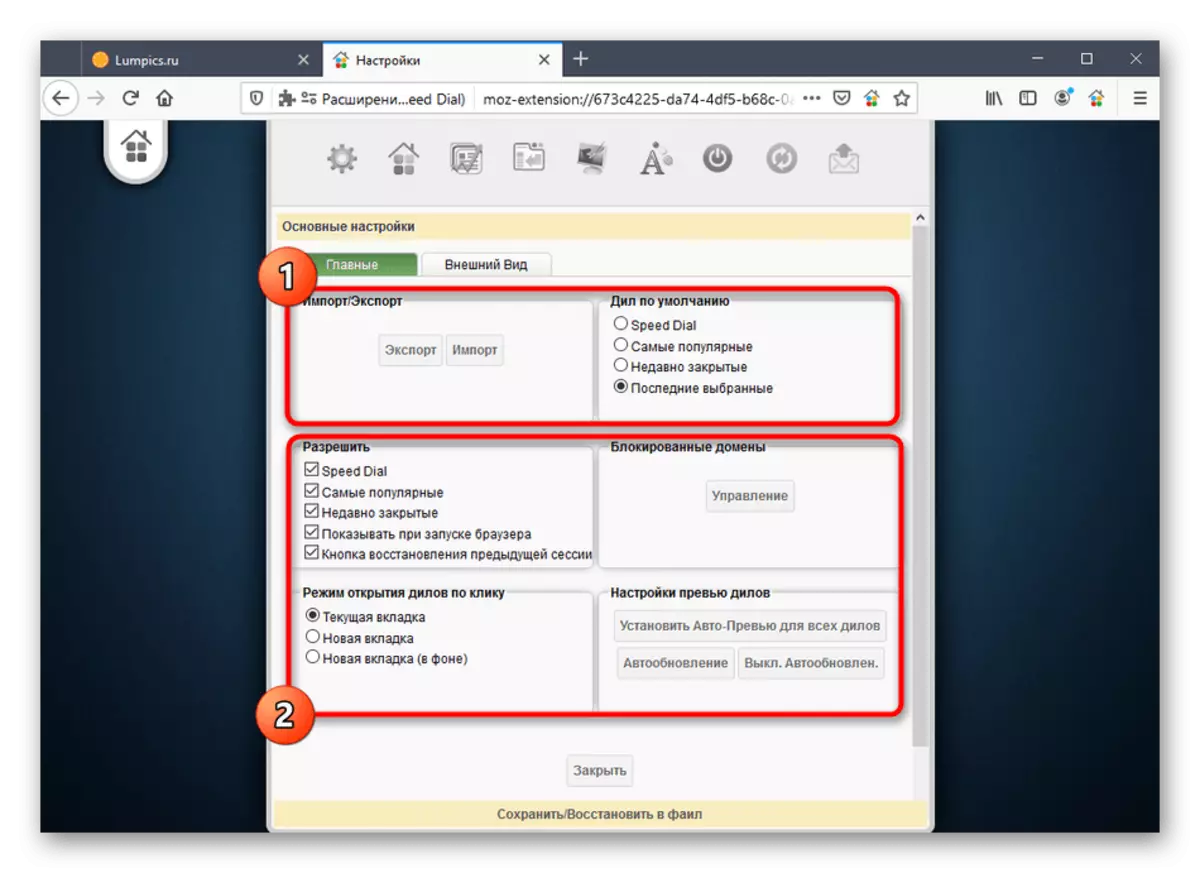







Tai buvo visi greitojo rinkimo parametrai, kuriais galima pakeisti vartotoją. Siekiant suprasti sąveiką su šiuo įrankiu net JOWAR pradžioje, ir mūsų instrukcijos padės greitai suprasti, kaip pridėti vizualines žymes ir pradėti patogiai naudoti "Mozilla Firefox".
